 Software-Tutorial
Software-Tutorial
 mobile Applikation
mobile Applikation
 So wechseln Sie Modell und Layout im CAD Viewer. So wechseln Sie Modell und Layout im CAD Viewer.
So wechseln Sie Modell und Layout im CAD Viewer. So wechseln Sie Modell und Layout im CAD Viewer.
So wechseln Sie Modell und Layout im CAD Viewer. So wechseln Sie Modell und Layout im CAD Viewer.
Der PHP-Editor Zimo gibt Ihnen Tipps zur Verwendung des CAD Viewers. Heute konzentrieren wir uns darauf, wie Sie Modelle und Layouts im CAD Viewer wechseln. Als leistungsstarke CAD-Software bietet CAD Viewer umfangreiche Bedienfunktionen. Durch das Erlernen des Wechsels von Modellen und Layouts wird die Arbeitseffizienz erheblich verbessert. Als nächstes lernen wir, wie man Modelle und Layouts im CAD Viewer wechselt!
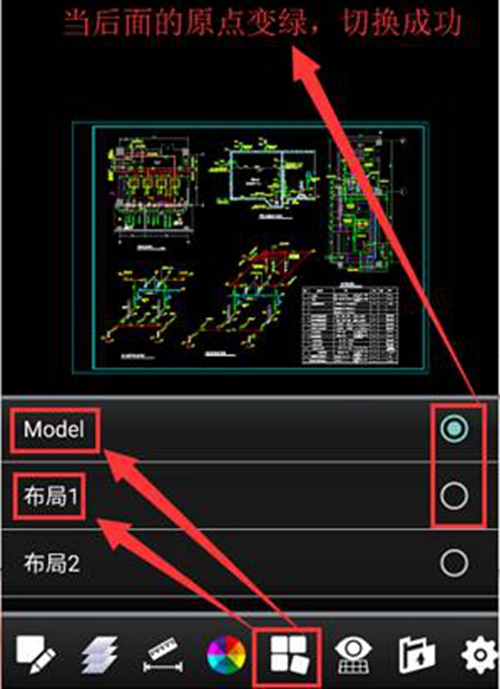
So wechseln Sie Modelle und Layouts im CAD Viewer
Zuerst müssen Sie die CAD Viewer-Software öffnen und Ihre Kontonummer und Ihr Passwort eingeben, um sich bei der Software anzumelden
Dann klicken Sie, um die ursprüngliche Konstruktionszeichnung zu importieren;
Drücken Sie dann lange auf den Bildschirm, die Symbolleisteninformationen werden angezeigt, wählen Sie „Manuelle Anpassung“
Sie können eine Layoutvorlage auswählen und die entsprechende Layoutgröße anpassen;
Nach der Einrichtung können Sie zur Vorschau klicken und wenn Sie mit dem Effekt zufrieden sind, können Sie ihn zur Verwendung speichern.Das obige ist der detaillierte Inhalt vonSo wechseln Sie Modell und Layout im CAD Viewer. So wechseln Sie Modell und Layout im CAD Viewer.. Für weitere Informationen folgen Sie bitte anderen verwandten Artikeln auf der PHP chinesischen Website!

Heiße KI -Werkzeuge

Undresser.AI Undress
KI-gestützte App zum Erstellen realistischer Aktfotos

AI Clothes Remover
Online-KI-Tool zum Entfernen von Kleidung aus Fotos.

Undress AI Tool
Ausziehbilder kostenlos

Clothoff.io
KI-Kleiderentferner

AI Hentai Generator
Erstellen Sie kostenlos Ai Hentai.

Heißer Artikel

Heiße Werkzeuge

Notepad++7.3.1
Einfach zu bedienender und kostenloser Code-Editor

SublimeText3 chinesische Version
Chinesische Version, sehr einfach zu bedienen

Senden Sie Studio 13.0.1
Leistungsstarke integrierte PHP-Entwicklungsumgebung

Dreamweaver CS6
Visuelle Webentwicklungstools

SublimeText3 Mac-Version
Codebearbeitungssoftware auf Gottesniveau (SublimeText3)

Heiße Themen
 1382
1382
 52
52
 Bedienungs-Tutorial für den Wechsel von der Win11-Home-Version zur Professional-Version_Bedienungs-Tutorial für den Wechsel von der Win11-Home-Version zur Professional-Version
Mar 20, 2024 pm 01:58 PM
Bedienungs-Tutorial für den Wechsel von der Win11-Home-Version zur Professional-Version_Bedienungs-Tutorial für den Wechsel von der Win11-Home-Version zur Professional-Version
Mar 20, 2024 pm 01:58 PM
Wie konvertiert man Win11 Home Edition in Win11 Professional Edition? Im Win11-System ist es in Home Edition, Professional Edition, Enterprise Edition usw. unterteilt, und auf den meisten Win11-Notebooks ist das Win11 Home Edition-System vorinstalliert. Heute zeigt Ihnen der Editor die Schritte zum Wechsel von der Win11-Home-Version zur Professional-Version 1. Klicken Sie zunächst mit der rechten Maustaste auf diesen Computer auf dem Win11-Desktop und den Eigenschaften. 2. Klicken Sie auf Produktschlüssel ändern oder Windows aktualisieren. 3. Klicken Sie dann nach der Eingabe auf Produktschlüssel ändern. 4. Geben Sie den Aktivierungsschlüssel ein: 8G7XN-V7YWC-W8RPC-V73KB-YWRDB und wählen Sie Weiter. 5. Dann wird der Erfolg angezeigt, sodass Sie die Win11-Home-Version auf die Win11-Professional-Version aktualisieren können.
 URL der offiziellen Website von Binance: Eingang der offiziellen Website von Binance, letzter echter Eingang
Dec 16, 2024 pm 06:15 PM
URL der offiziellen Website von Binance: Eingang der offiziellen Website von Binance, letzter echter Eingang
Dec 16, 2024 pm 06:15 PM
Dieser Artikel konzentriert sich auf die neuesten echten Zugänge zur offiziellen Website von Binance, einschließlich der offiziellen Website von Binance Global, der offiziellen Website der USA und der offiziellen Website der Akademie. Darüber hinaus enthält der Artikel detaillierte Zugriffsschritte, einschließlich der Verwendung eines vertrauenswürdigen Geräts, der Eingabe der richtigen URL, der doppelten Überprüfung der Website-Schnittstelle, der Überprüfung des Website-Zertifikats, der Kontaktaufnahme mit dem Kundensupport usw., um einen sicheren und zuverlässigen Zugriff auf Binance zu gewährleisten Plattform.
 So verwenden Sie Tastenkombinationen zum Wechseln von Arbeitsmappen in Excel
Mar 20, 2024 pm 01:50 PM
So verwenden Sie Tastenkombinationen zum Wechseln von Arbeitsmappen in Excel
Mar 20, 2024 pm 01:50 PM
Bei der Anwendung von Excel-Software sind wir es gewohnt, Tastenkombinationen zu verwenden, um einige Vorgänge einfacher und schneller zu machen. Wenn wir sie anzeigen, müssen wir ständig zwischen Aufgaben wechseln Durch die schnellere Umschaltmethode wird viel Zeit beim Umschalten eingespart, was erheblich zur Verbesserung der Arbeitseffizienz beiträgt. Um dieses Problem zu lösen, wird der Redakteur heute darüber sprechen : So verwenden Sie die Tastenkombinationen zum Wechseln von Arbeitsmappen in Excel. 1. Zuerst sehen Sie unten in der geöffneten Excel-Tabelle mehrere Arbeitsmappen. Sie müssen schnell zwischen verschiedenen Arbeitsmappen wechseln, wie in der Abbildung unten gezeigt. 2. Drücken Sie dann die Strg-Taste auf der Tastatur, ohne sie zu bewegen, und wählen Sie bei Bedarf den Job rechts aus
 Vollständige und halbe Breite verstehen: Ein Blick auf Umschalttechniken
Mar 25, 2024 pm 01:36 PM
Vollständige und halbe Breite verstehen: Ein Blick auf Umschalttechniken
Mar 25, 2024 pm 01:36 PM
Im täglichen Leben stoßen wir oft auf das Problem der Voll- und Halbbreite, aber nur wenige Menschen haben möglicherweise ein tiefes Verständnis für deren Bedeutung und Unterschied. Vollbreite und Halbbreite sind eigentlich Konzepte von Zeichenkodierungsmethoden und haben spezielle Anwendungen bei der Computereingabe, Bearbeitung, Schriftsatz usw. Dieser Artikel befasst sich mit den Unterschieden zwischen voller und halber Breite, Schalttechniken und realen Anwendungen. Zunächst einmal lauten die Definitionen von voller Breite und halber Breite im Bereich der chinesischen Schriftzeichen: Ein Zeichen voller Breite nimmt eine Zeichenposition ein, und ein Zeichen halber Breite nimmt eine halbe Zeichenposition ein. In einem Computer passieren
 So messen Sie die Fläche von Grafiken im CAD Viewer. So messen Sie die Fläche von Grafiken im CAD Viewer.
Mar 13, 2024 pm 01:43 PM
So messen Sie die Fläche von Grafiken im CAD Viewer. So messen Sie die Fläche von Grafiken im CAD Viewer.
Mar 13, 2024 pm 01:43 PM
Wie misst man die Fläche von Grafiken im CAD Viewer? CAD Viewer ist eine sehr benutzerfreundliche Software zum Anzeigen von Konstruktionszeichnungen. Diese Software verfügt über viele Funktionen und Zeichnungen in verschiedenen Formaten können geöffnet und angezeigt werden. Wenn wir beim Betrachten der Zeichnungen feststellen, dass die Flächenmessung einiger Grafiken falsch ist oder dass einige Grafiken vergessen haben, die Fläche zu messen, können wir diese Software verwenden, um die Fläche der Grafiken zu messen. Wie misst man also die Fläche einer Grafik? Im Folgenden hat der Herausgeber dieser Website die Schritte eines CAD-Zeichnungskönigs zum Messen der Fläche einer Grafik als Referenz zusammengestellt. Schritte zum Messen der Grafikfläche im CAD Viewer 1. Öffnen Sie zunächst die Zeichnungsdatei in der CAD Viewer-APP, nehmen Sie die Zeichnung mit Bogengrafiken als Beispiel und messen Sie die Grafikfläche. 2. Gehen Sie nach dem Öffnen der Zeichnung zum unteren Rand der Softwareoberfläche
 Lernen Sie ganz einfach, wie Sie zwischen voller und halber Breite wechseln
Mar 25, 2024 pm 03:42 PM
Lernen Sie ganz einfach, wie Sie zwischen voller und halber Breite wechseln
Mar 25, 2024 pm 03:42 PM
Volle Breite und halbe Breite beziehen sich auf zwei verschiedene Eingabezustände in der chinesischen Eingabemethode. Volle Breite bedeutet, dass jedes Zeichen eine Zeichenposition voller Breite einnimmt, während halbe Breite bedeutet, dass jedes Zeichen eine Zeichenposition halber Breite einnimmt. Wenn Sie einen Computer zur Eingabe von Chinesisch verwenden, müssen Sie manchmal zwischen voller und halber Breite wechseln, um sich an unterschiedliche Eingabeszenarien anzupassen. Als Nächstes stellen wir einige häufig verwendete Methoden zum Umschalten in voller Breite und halber Breite vor, damit jeder leicht lernen kann, wie man bei chinesischen Eingaben zwischen voller Breite und halber Breite wechselt. Methode 1: Verwenden Sie Tastenkombinationen, um zwischen voller und halber Breite zu wechseln. In den meisten chinesischen Eingabemethodenprogrammen können Sie diese verwenden
 Erlernen Sie schnell die Fähigkeiten des Wechsels zur chinesischen Benutzeroberfläche in VS Code
Mar 25, 2024 pm 05:06 PM
Erlernen Sie schnell die Fähigkeiten des Wechsels zur chinesischen Benutzeroberfläche in VS Code
Mar 25, 2024 pm 05:06 PM
Das Umstellen der Benutzeroberfläche auf Chinesisch in Visual Studio Code (im Folgenden als VSCode bezeichnet) ist keine komplizierte Angelegenheit. Befolgen Sie einfach die folgenden Schritte, um dies zu erreichen. VSCode ist ein leistungsstarker und beliebter Code-Editor, der eine Vielzahl von Programmiersprachen und -tools unterstützt. Er verfügt über eine benutzerfreundliche und flexible Benutzeroberfläche, um den unterschiedlichen Anforderungen von Entwicklern gerecht zu werden. Im Folgenden werden die Techniken zum schnellen Wechseln zur chinesischen Schnittstelle in VSCode vorgestellt, mit spezifischen Codebeispielen, um die Bedienung für alle zu erleichtern. Schritt 1: Öffnen
 Wie richte ich eine Autocad2020-Zeichnungsvorlage ein? -Wie wechsle ich in Autocad 2020 zu CAD Classic?
Mar 18, 2024 pm 08:34 PM
Wie richte ich eine Autocad2020-Zeichnungsvorlage ein? -Wie wechsle ich in Autocad 2020 zu CAD Classic?
Mar 18, 2024 pm 08:34 PM
AutoCAD2020 ist eine leistungsstarke CAD-Designsoftware, die von Autodesk entwickelt wurde und für die Betriebssystemplattformen Windows und macOS geeignet ist. Es handelt sich um eine leistungsstarke 2D- und 3D-Zeichensoftware, die in verschiedenen Industriebereichen wie Architekturdesign und mechanischem Zeichnen weit verbreitet ist. Und im Vergleich zu früheren AutoCAD-Versionen hat AutoCAD 2020 viele neue Funktionen hinzugefügt, darunter Werkzeugsätze für bestimmte Branchen, was für Benutzer sehr praktisch ist. Für AutoCAD2020 gelten jedoch höhere Anforderungen an die Systemkonfiguration. Daher sollten sich Benutzer vor dem Herunterladen am besten mit der Konfiguration ihres Computers vertraut machen. Schauen wir uns als Nächstes an, wie Sie die Autocad2020-Zeichnungsvorlage einrichten



